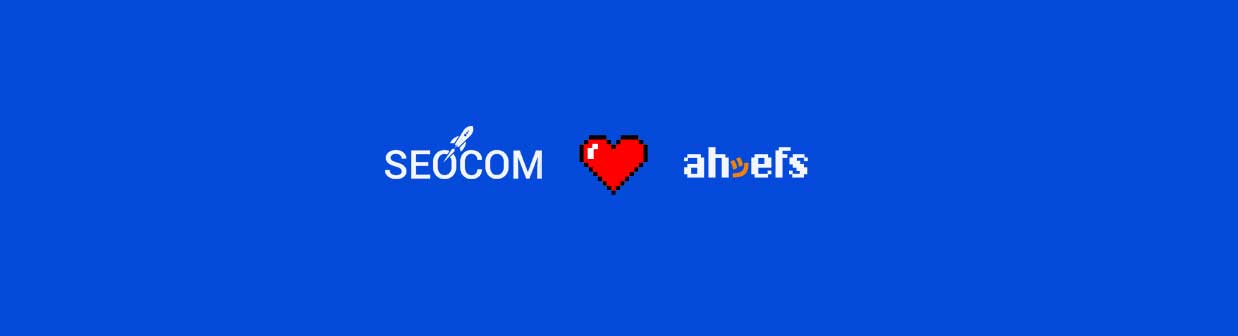Hoy os vamos a contar algunos trucos útiles para Ahrefs para aquellos que no estéis muy familiarizados con la herramienta o aún estéis empezando a utilizarla. Esta herramienta ofrece una gran cantidad de información útil y aunque no es perfecta, nos puede facilitar mucho la vida, sobre todo si sabemos como exprimirla.
Hoy queremos ayudaros a sacarle más partido a esta herramienta con funciones que tal vez nunca os haya dado por explorar, o procedimientos a seguir para conseguir información útil, como puede ser descubrir canibalizaciones.
1. Generar oportunidades para link baiting
Por si no sabéis lo que es el link baiting, os recomiendo que os leáis nuestro post en el que explicamos qué es el linkbaiting y estrategias para conseguir enlaces.
Cuando queremos hacer una estrategia de link baiting y necesitemos ideas sobre que contenidos pueden funcionar pero no sabemos por donde empezar, con Ahrefs, podemos ver que tipo de contenidos son los que más enlaces atraen a nuestra competencia y utilizarlo a nuestro favor. ¿Cómo? Super sencillo:

Una vez dentro, en la barra de herramientas del lateral izquierdo seleccionamos Páginas → Mejor por enlaces
Esto nos mostrará la siguiente tabla, en la cual podemos ordenar los contenidos por cantidad de dominios que enlazan hacia los artículos (como en la imagen) o incluso por enlaces Dofollow. De esta forma sabremos que contenidos son los más enlaces atraen a nuestra competencia y poder atacar esa estrategia.

2. Replicar enlaces comunes de la competencia
Otro truco para poder conseguir enlaces es la herramienta Link intersect, esta herramienta nos permite analizar múltiples dominios contra el nuestro para ver que dominios los enlazan a ellos pero a nosotros no.
Esta estrategia nos puede ser útil para poder conseguir enlaces de forma sencilla, ya que si varias webs de la competencia reciben enlaces desde los mismos dominios puede significar que nosotros también podemos conseguir ese enlace.
Para esto, pincharemos en «More» y nos iremos a la sección «Link intersect»
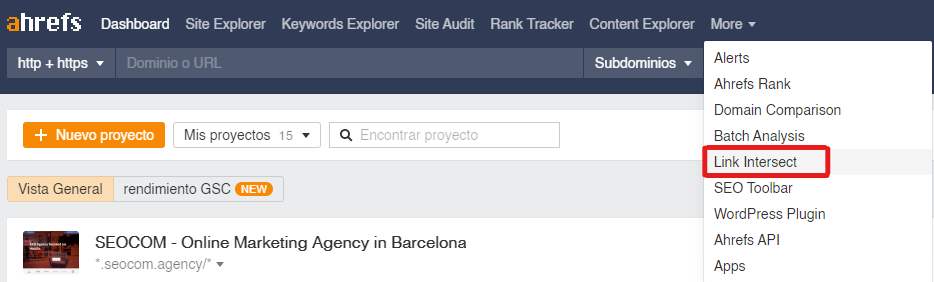
En esta sección podemos añadir hasta 10 dominios de la competencia de los que analizaremos su perfil de enlaces. Muy importante colocar nuestra web, o sobre la que queramos aplicar esta estrategia en «Pero no enlazan a (opcional)» de esta forma podemos ver los dominios que enlazan a nuestra competencia pero no a nosotros. Siguiendo con la temática de viajes, he colocado 5 de los blogs sobre viajes más importantes de España.
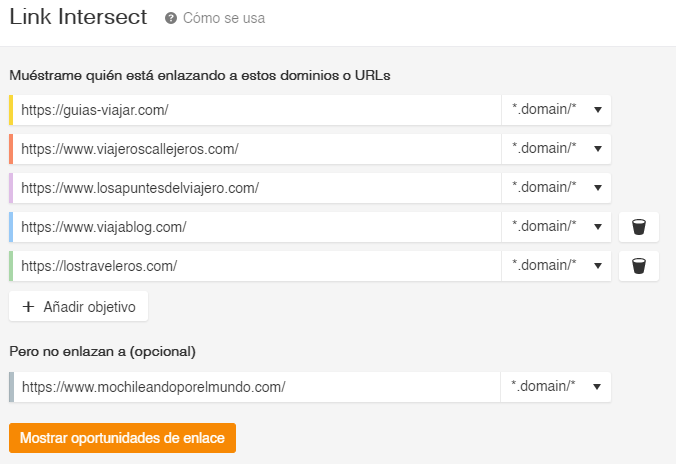
Esto nos dará como resultado una tabla gigante con un montón de datos. Antes de empezar a interpretarla, vamos a empezar aplicando restricciones con el «Intersect». Este desplegable nos permite aislar los enlaces desde dominios que enlazan a cuantas webs de nuestra competencia seleccionemos. Es decir, si colocamos un intersect de 5, estaremos filtrando por dominios que enlacen a todas de las webs de la competencia que hemos colocado, pero no a la nuestra. Si colocamos un intersect de 4, filtraremos por los dominios que enlacen a 4 de los dominios que hemos colocado pero no al nuestro.
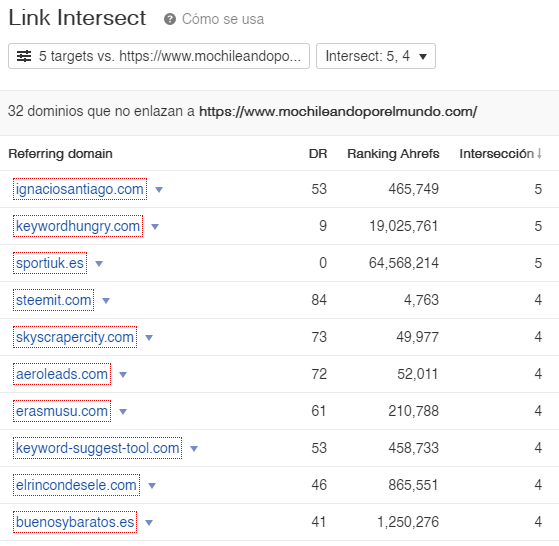
Esto dará como resultado la siguiente tabla (un poco más larga, en la que se muestra cada dominio de la competencia). En ella podemos ver como los tres primeros resultados enlazan a todos y cada uno de los dominios que hemos aportado, pero no enlaza al nuestro. Lo cual puede ser un indicativo de que ese enlace puede ser replicable, aunque no tiene por qué serlo.
3. Detectar canibalizaciones en el contenido
Las canibalizaciones son un dolor de cabeza para muchos SEOs, y aunque detectarlas no siempre es tan fácil, hoy os vengo a explicar una forma que nos puede ayudar a encontrarlas.
Primero que todo ¿De verdad estás sufriendo de una canibalización? A menudo pasa, sobre todo con keywords no muy competidas, que nuestra web ocupa la primera y segunda posición de la SERP, ¿Significa eso que dos URLs nos están canibalizando? No. (tiene por qué) A veces sucede, y como indicaba antes, sobre todo en palabras poco competidas en las que por falta de contenido relevante en otras webs, o porque Google considera que otro de nuestros contenidos es mejor que el resto de los que hay por la SERP, decide ponernos en posiciones similares.
Entonces, ¿Cuando me tengo que preocupar? Cuando tus palabras clave compiten por la misma posición y los rankings cambian mucho, en las que solo una de las landings está posicionando, y van cambiando de posición y haciéndose la competencia entre ellas, entonces te tienes que preocupar.
Bueno, al lío, ¿como detectamos canibalizaciones con Ahrefs? Tenemos dos métodos.
Revisión mediante Organic Keywords 2.0
Recientemente, Ahrefs introdujo la nueva herramienta de keywords «Organic Keywords 2.0» esta versión renovada ofrece datos que la anterior versión no hacia, incluyendo la revisión de canibalizaciones por palabras clave.

Como vemos en la imagen, en la columna de URL, tenemos la opción «1 más» la cual indica que esa palabra clave está posicionando en una URL más. Si hacemos click sobre ese «1 más», nos ofrecerá un listado de las URLs para las que posiciona esa palabra clave.
Esta herramienta es genial para encontrar canibalizaciones de forma rápida, pero dependes de la aplicación al 100% ya que no hay manera de exportarlas, por lo que si queremos extraer las canibalizaciones para tenerlas en un documento, o entregárselas al cliente, no podremos. Ahí es cuando entra en acción la extracción manual, que es un poco más compleja pero nos permitirá tenerlo en un documento.
Extracción manual
Empezaremos por ingresar el dominio en el Site explorer, y en Palabras clave orgánicas analizamos todas las palabras clave para las que está posicionando el dominio.
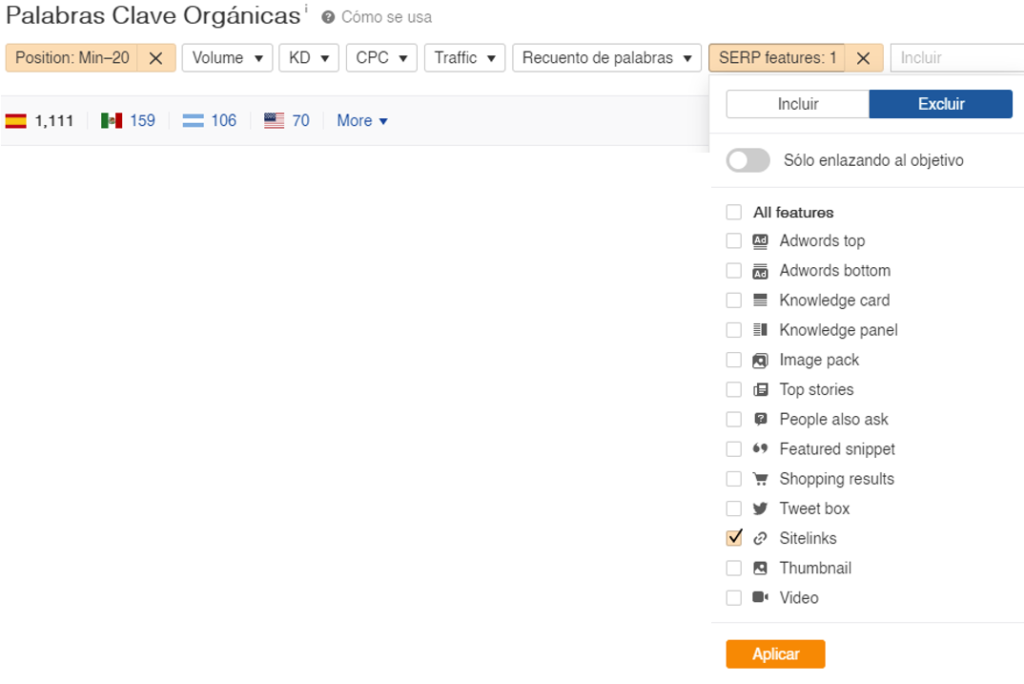
En este caso, he aplicado un par de filtros, uno de posición por debajo de 20, de esta forma solo nos reportará keywords en las primeras 20 posiciones, ya que si una está primera y la otra el 75, nos da absolutamente igual. Con esto reducimos el número de keywords a analizar, y también reducimos el tamaño de la exportación, que dependiendo del plan que tengamos contratado puede ser muy importante.
Por otro lado, también excluyo la feature de sitelinks, ya que esto nos daría como resultados de varias URLs en una misma keyword haciéndolo todo más confuso, como en este caso

Todos estos pasos no son necesarios, pero ayudan a que los datos sean mucho más fáciles de interpretar. Con el listado final, lo exportamos pulsando sobre el botón «Exportar» en la parte superior derecha, y lo abrimos con Microsoft Excel o una hoja de calculo equivalente.
Teniendo ya abierto el documento, nos quedamos con los campos que nos interesan (Keyword, Position, Volume y URL) y eliminamos el resto de columnas. Cuando tengamos solo los campos que nos interesan, seleccionamos toda la columna de las keywords y marcamos duplicados, en excel se hace desde Inicio → Formato condicional → Reglas para resaltar celdas → Valores duplicados.
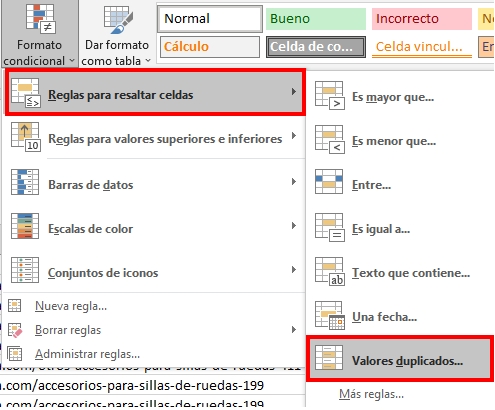
Con las palabras clave duplicadas marcadas, aplicamos un filtro sobre la columna de Keyword y filtramos por el color que hayamos elegido para marcar los duplicados, en este caso rojo. Por último, volvemos a utilizar el filtro para ordenar los campos de Keyword por orden alfabético (de esta forma nos aparecen las keywords repetidas juntas). Si seguimos todos estos pasos, nos quedará un resultado como este: (Podéis hacer click en la imagen para verla en grande)

En estas primeras filas, podemos sacar conclusiones como que todas las palabras clave relacionadas con accesorios para sillas de ruedas se encuentran posicionadas en dos URLs diferentes. Si miramos el historial de posición de esa palabra clave en la URL de Ortopediaencasa, podemos ver como como las dos URLs están luchando entre ellas por la posición de la palabra clave.

Así podemos encontrar canibalizaciones con Ahrefs, por desgracia, no siempre nos aparecerán en las primeras filas del Excel, y nos tocará adentrarnos en las profundidades de las hojas de cálculo, ¡pero es lo que toca!
4. Analizar las palabras clave para las que la competencia posiciona, pero tú no.
Tener controlado a nuestro enemigo es importante, ahí es donde entra en juego la herramienta «Content gap» de Ahrefs, esta herramienta nos permite saber que palabras clave está posicionando nuestra competencia y nosotros no.
Para acceder a esta herramienta, debemos ingresar el dominio que queremos analizar dentro del «Site explorer» como hemos hecho varias veces hasta ahora. Una vez estamos analizando el dominio, en el bloque de herramientas de la izquierda, seleccionamos «Content gap».
Una vez dentro, el funcionamiento es el mismo que el del Link intersect. Colocamos a nuestros competidores en los campos superiores, y nuestro dominio en el inferior. Después podemos marcar la opción de que las palabras clave que nos muestre, al menos uno de los competidores la tenga en el TOP 10. Esto es según nuestra preferencia, yo salvo que quiera ir muy a fondo la suelo dejar activada.
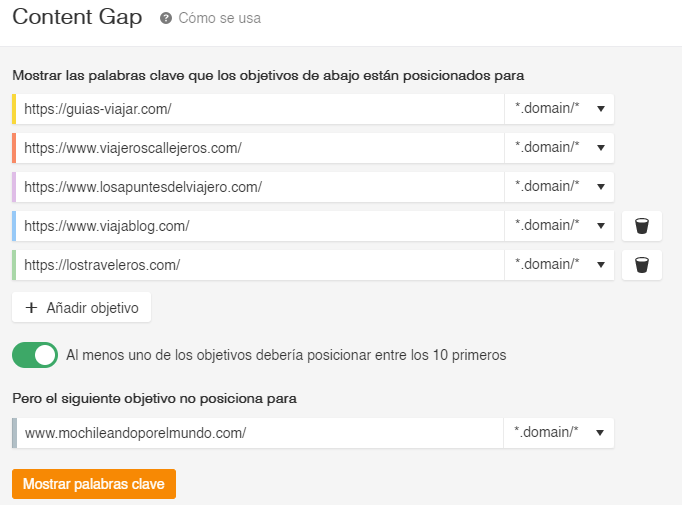
Si pulsamos sobre el botón de Mostrar palabras clave, nos mostrará la tabla de resultados, igual que en el link intersect.
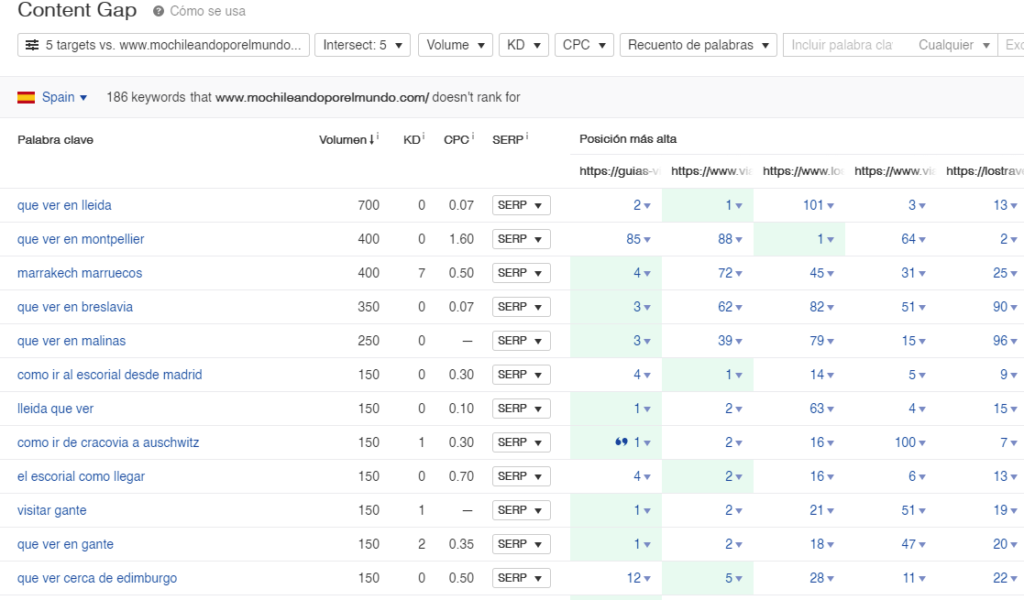
En la tabla, de nuevo podemos filtrar a nuestro gusto, por ejemplo en este caso he puesto un intersect de 5, el cual significa que todos los competidores que he puesto posicionan para esa palabra (y al menos uno en TOP 10) y nosotros (o en este caso mochileandoporelmundo) no. Podríamos añadir más filtros, como un mínimo o máximo de volumen.
Como resultado vemos que por ejemplo mochileandoporelmundo, podría hacer contenidos sobre «Qué ver en Lleida», «Qué ver en Montpellier» o los demás que podemos ver ahí.
5. Análisis masivo de URLs (Hasta 200)
Otra herramienta que puede resultar útil es la herramienta de análisis rápido por lotes, o «Batch Analysis». Esta nos permite saber información acerca de un listado de URLs que proporcionemos. ¿En qué casos lo podemos utilizar? Se me ocurren unos cuantos.
- Google Search Console / Screaming Frog nos reporta una serie de URLs 404 y antes de eliminar todos los inlinks y deshacernos de ellas completamente, exportamos el listado de URLs y las pasamos por el Batch Analysis, de esta forma podemos ver si estas URLs están recibiendo enlaces entrantes desde otros dominios, aprovechándolos y haciendo una redirección para no perder esa autoridad. También puede ser que el 404 sea reciente y la URL aún esté posicionando por algo, en cuyo caso podríamos aplicar una táctica similar y ver si esas palabras clave tienen cabida en nuestra web y redireccionar la URL para no perderlas.
- Cliente nos envía un listado de URLs que van a eliminar de la web porque ya no tienen cabida / el producto está descatalogado. Podemos pasar ese listado por la herramienta de análisis rápido por lotes para ver cuales de ellas tenían tráfico, estaban posicionando por algo o estaban recibiendo enlaces y de esta forma actuar al respecto.
- Vamos a eliminar una serie de URLs por la razón que sea y necesitamos comprobar si alguna de las URLs tiene tráfico, keywords o enlaces.
- ¡Muchas otras razones! Al final a lo largo de vuestra vida como SEOs os encontraréis con algún listado de URLs que necesitéis analizar y esta herramienta permite hacerlo de forma rápida
Para acceder a ella, tan solo tenemos que pulsar sobre el botón «More» en la barra superior y hacer click sobre «Batch Analysis«

Una vez dentro no tiene perdida, pegamos todas nuestras URLs (Una por línea) ¡y a analizar!
Dentro nos podemos encontrar con bastante información, pero la que más nos puede interesar es:
- Número de palabras clave
- Tráfico estimado
- UR y DR (A pesar de que son métricas falseables)
- Dominios de referencia
6. Seguimiento de palabras clave / Proyectos
Esta funcionalidad nos permite obtener una actualización mucho más constante de la información principal de nuestro dominio. Como la evolución de los dominios entrantes, la evolución del tráfico estimado y la evolución de la cantidad de palabras clave. Pero lo que más nos importa aquí, es conocer las posiciones de las palabras clave que queramos y que se actualicen de forma constante. Ideal para ver como evoluciona nuestro proyecto. Mi compañero Manu habla sobre como saber en qué posición está tu web en Google en este pedazo de post. De todas formas, aquí nos enfocaremos a hacerlo con Ahrefs.
Uno de los puntos positivos del tracking de keywords de ahrefs es el poder hacer seguimiento de palabras clave que no se encuentran en la base de datos de Ahrefs, que por lo general suelen ser palabras clave con un volumen de búsqueda muy bajo. Si no están en su base de datos, no nos dará el dato de volumen, pero si el de posición ya que el bot hace la búsqueda de la keyword para darnos su posición.
De todas formas, el punto más importante en este caso es el poder tener datos actualizados sobre nuestras palabras clave, ya que en ocasiones, si solo nos guiamos por la base de datos de keywords de ahrefs, nos podemos encontrar con palabras que no se han actualizado en meses, mientras que con el rank tracker, con el plan más bajo obtendremos actualizaciones seguras cada 7 días, y cada 3 con los mejores planes.
Para configurarlo, primero debemos dar de alta nuestra web como un proyecto. En el propio dashboard nos encontramos con el botón.
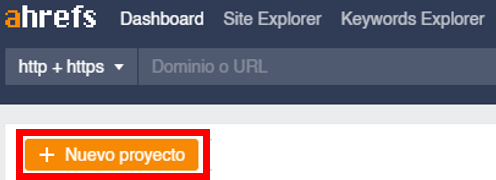
Con ello accederemos una URL en la que tendremos que poner la URL del dominio bajo el campo «Scope» siguiendo las instrucciones indicadas. Después asignaremos un nombre al proyecto y puslsaremos sobre Continuar. Si tenemos la propiedad del dominio verificada en Google Search Console, es muy recomendable enlazarla, ya que esto nos permitirá un rastreo más avanzado y en general una mayor utilidad por la herramienta. En mi caso, como las webs que estoy utilizando son ejemplos, no tengo acceso a sus propiedades.
Si continuamos, en la siguiente ventana nos preguntará si queremos realizar un rastreo de la web. Esto es prácticamente un Screaming Frog integrado dentro de Ahrefs, es muy útil. Yo como en este caso utilizo Screaming Frog, deshabilito los rastreos, tanto el programado como el inmediato.
Continuamos con el setup, en la siguiente pantalla, es donde vamos a colocar las palabras clave que queremos trackear.
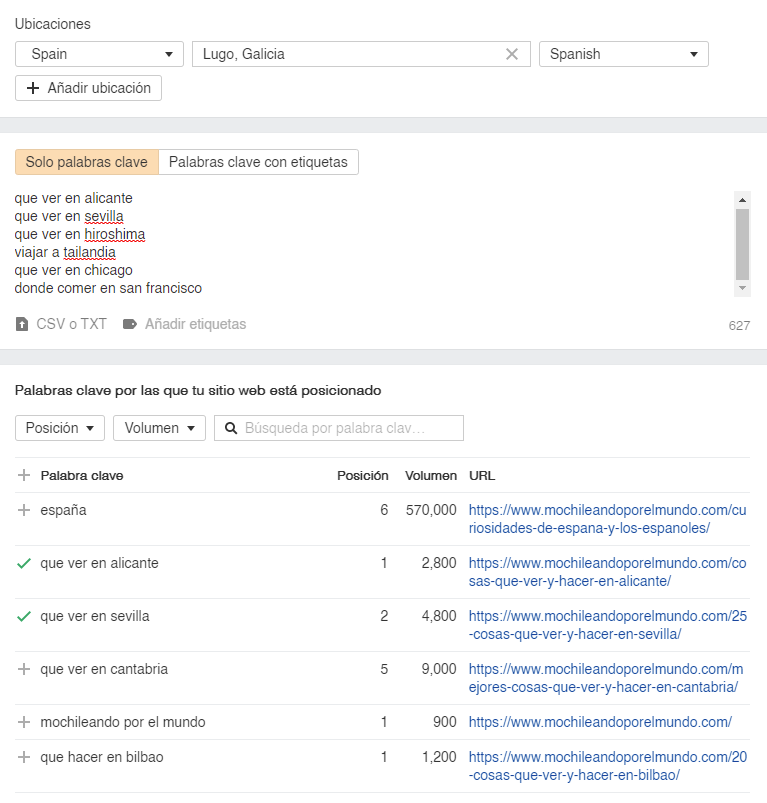
Como podemos ver en la imagen, podemos ser muy precisos, podemos escoger incluso una ciudad en concreto donde queremos saber la posición de las palabras clave de las que haremos un seguimiento.
En el siguiente campo añadiremos las keywords (una por fila). Y en el último campo, la propia herramienta nos da ideas de palabras clave que nos puede interesar trackear, tan solo hay que pulsar en el más para incluirlas.
Si continuamos, en la siguiente ventana nos preguntará por los competidores, podemos añadirlos o incluso la propia herramienta nos proporciona algunos de ellos. Por último pulsamos sobre finalizar, ¡y ya tenemos nuestro proyecto en el dashboard! Si pulsamos sobre el campo «Palabras clave rastreadas» accederemos al reporte.

En la imagen podemos ver la keyword, la posición, el volumen y tráfico aproximado, así como la URL para la que está posicionando. También tenemos el campo Update, que nos indica la última vez que se ha checkeado la posición de esa palabra clave.
Podemos hacer cosas interesantes con el tracking de keywords, si seleccionamos las casillas de las palabras clave las podemos etiquetar, de esta forma, si tenemos un gran volumen de palabras clave rastreadas, podemos hacer un seguimiento según nuestros intereses, por poner un ejemplo:
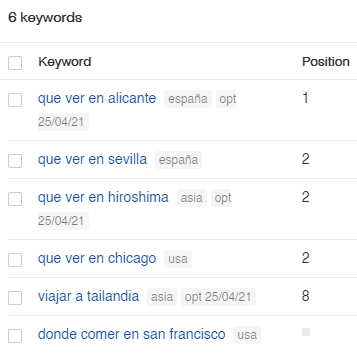
Podemos utilizar las etiquetas para hacer una distinción de las keywords dependiendo de sobre qué zona geográfica se encuentren, o incluso podemos añadir una etiqueta de la fecha en la que optimizamos esas palabras clave, así podemos hacer un mejor seguimiento de las mismas.
Otra de las formas de ver su evolución, es con el pequeño botón que nos permite ver el gráfico de evolución de esa palabra clave.
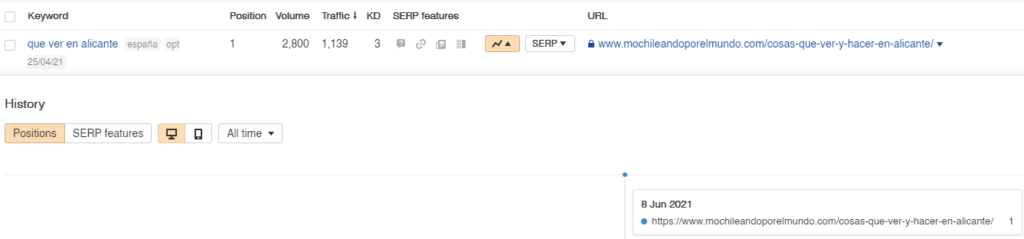
En este caso nos indica que la palabra clave está en primera posición. Como este proyecto lo acabamos de añadir para el ejemplo no se ve un histórico, pero de haberlo, se vería así.
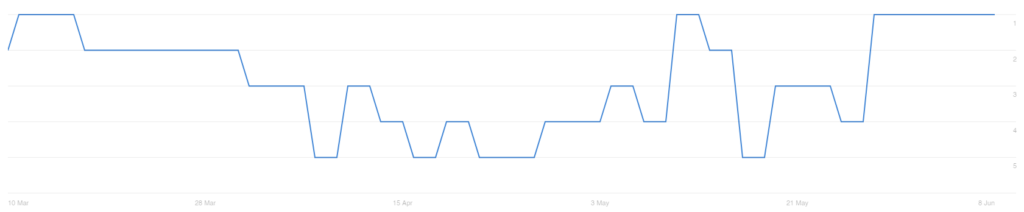
En la imagen podemos ver como pasamos de primera posición, a la quinta, pero recientemente nos hemos vuelto a colocar primeros en la palabra clave.
Conclusión final
Como hemos podido observar, Ahrefs es una herramienta muy útil que nos puede ayudar mucho en diversas situaciones con las que nos podemos encontrar en nuestra carrera.
La herramienta no son solo los pequeños trucos que he contado, es muy potente, como hemos visto, cuenta con un crawler interno a tu disposición, una herramienta de backlinks supercompleta, otra para hacer keyword research… En definitiva es un pedazo de herramienta. La cual puedo considerar, junto con Screaming Frog, mi favorita.
Espero que estos consejos os hayan servido y os ayuden a solucionar problemas o en vuestro desarrollo. Si has llegado hasta aquí (que tiene mérito) ¡Gracias por leer! Te animo a que eches un vistazo al resto de posts del blog que son la caña. Y ya si te suscribes a nuestra newsletter te pongo un altar.
¡Saludos!